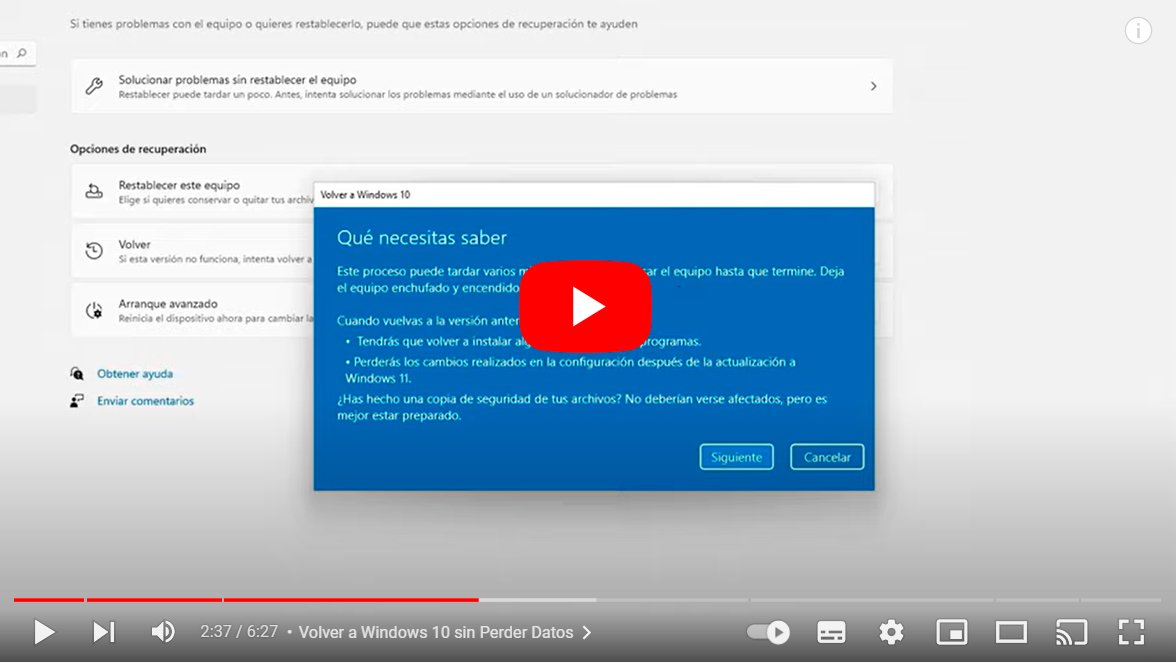Veamos cómo volver a Windows 10 desde Windows 11 si has actualizado a la última versión de Windows pero el resultado no es de tu agrado. Y es que es posible que tras instalar Windows 11 en tu PC desde Windows 10 el resultado no te convenza o provoque problemas de rendimiento no deseados; por ello, es posible regresar a la anterior versión del sistema operativo de Microsoft, aunque con algunos condicionantes. A continuación, no te pierdas cómo desinstalar Windows 11 y volver a Windows 10 en unos pocos pasos.
Como desinstalar Windows 11 y volver a Windows 10
Índice de contenidos
Consideraciones previas
Antes de pasar a ver cómo regresar a Windows 11 desde Windows 10 conviene tener claros algunos aspectos. El principal es que solo tendrás 10 días para volver a Windows 10 después de actualizar a Windows 11. Así, si decides dar el paso demasiado tarde tras los 10 días de rigor, tendrás que descargar la imagen ISO de Windows 10 para realizar la instalación desde un USB.
Por otra parte, los usuarios Insider de Windows 11 que lleven tiempo usando las diferentes betas de Windows 11, ya no podrán volver a la anterior versión incluso dentro de los 10 días. Una vez aclaro este aspecto, veamos cómo desinstalar Windows 11 para volver a Windows 10.
Cómo volver a Windows 11 desde Windows 10
Si aún quieres volver a Windows 10 tras actualizar a Windows 11 y te encuentras dentro de los 10 días permitidos, sigue los pasos siguientes para completar el proceso inverso de actualización:
- Desde Windows 11, pulsa sobre el icono de Windows de la barra de tareas para abrir el menú principal.
- Ahora pulsa sobre el icono de Configuración en forma de engranaje.
- Dirígete al apartado de Sistema.
- Ahora pulsa sobre Recuperación, donde se mostrarán las diferentes opciones para recuperar o restablecer Windows.
- Si te encuentras dentro de los 10 días, también aparecerá el botón Volver, que iniciará el proceso inverso de instalación a Windows 10.
- Cuando pulses sobre Volver se abrirá la ventana Volver a Windows 10 con una serie de preguntas sobre por qué quieres retroceder; elige la que prefieras o marca Por otro motivo. Cuando termines pulsa sobre Siguiente.
- Accederás a otra pantalla con varios avisos, entre ellos, la pérdida de aplicaciones y cambios de configuración realizados en Windows 11; además, por si de produciera algún error, recomienda guardar archivos personales, fotos, vídeos y otros documentos en un disco duro externo o USB. Cuando termines pulsa sobre Siguiente.
- Ahora accederás al último paso del proceso en el que simplemente tendrás que pulsar el botón Volver a Windows 10. Windows iniciará el proceso por si solo y tan solo tendrás que esperar unos minutos a que se complete la vuelta a Windows 10.
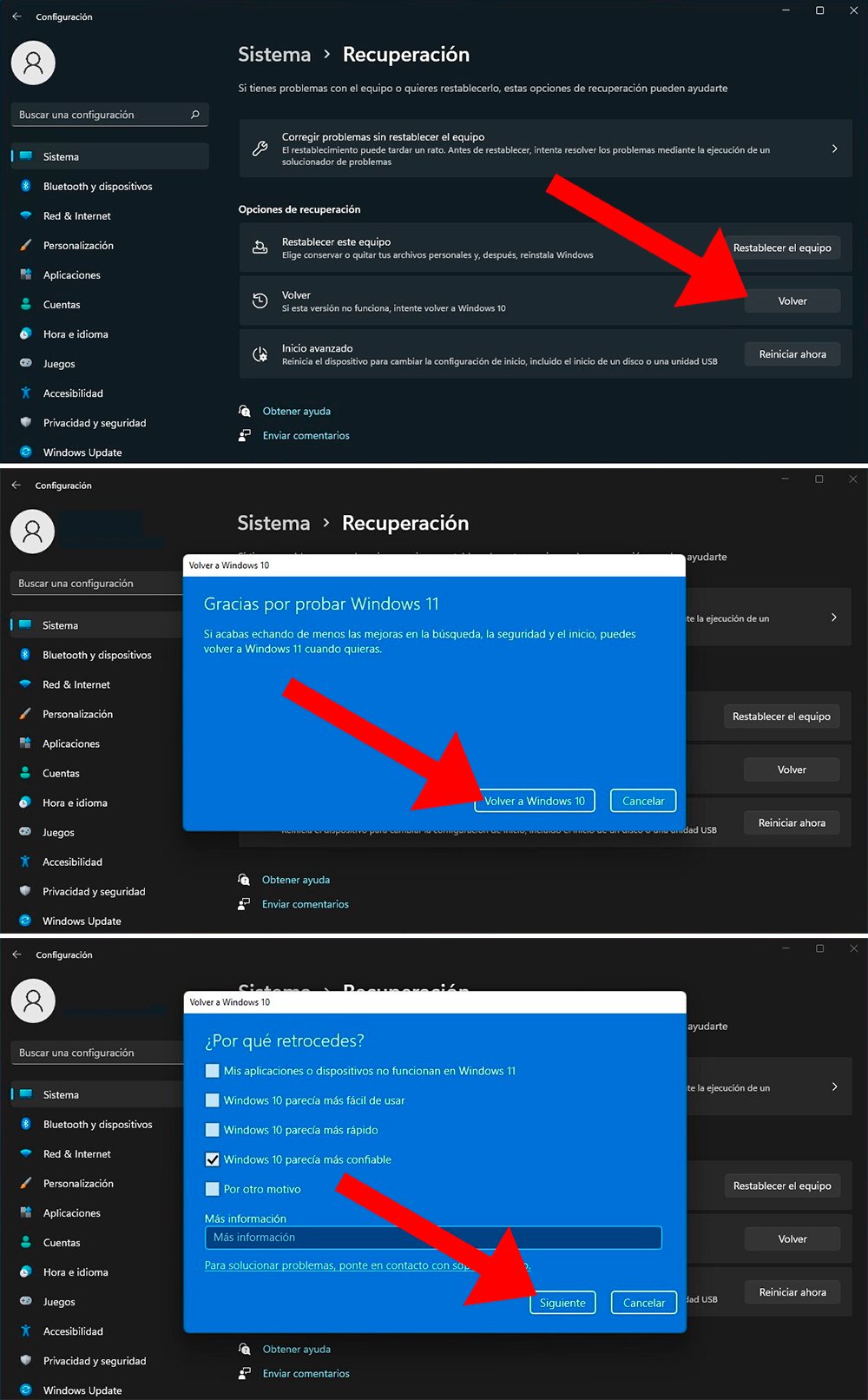
Ahora ya sabes cómo volver a Windows 10 tras actualizar a Windows 11 y las posibilidades a tu alcance.